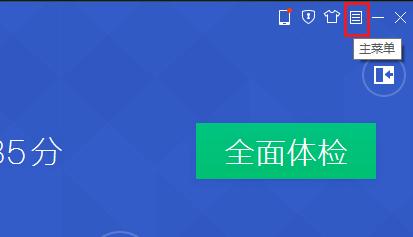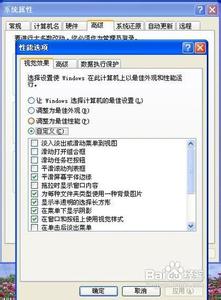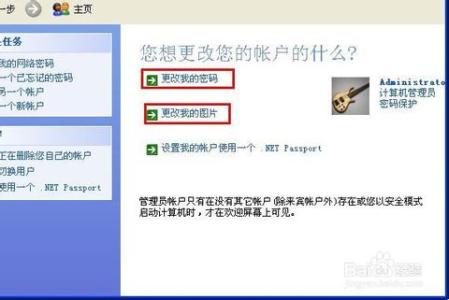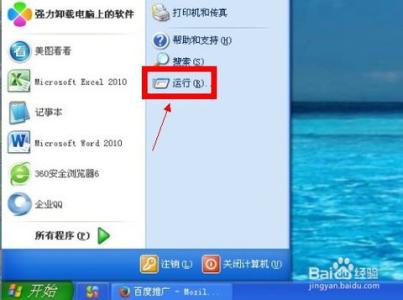win7系统的开机启动速度已经快很多了,但是谁不希望自己的电脑能够更快呢?那么如何加快Win7电脑开机速度?就让小编来告诉大家加快Win7电脑开机速度的方法吧,希望对大家有所帮助。
加快Win7电脑开机速度方法一:调整开机引导项选项切换至引导,如图,点击图示高级选项

打开引导高级选项,如图,勾选处理器数,如果你的电脑有多个处理器,选择多的
然后勾选最大内存,相应的调整,勾选后默认的内存是电脑的内存大小就可以了,然后点击确定回到系统配置界面
加快Win7电脑开机速度方法二:优化win7电脑1、首先要设置一下启动系统所需要的处理器核心数量,因为win7系统默认启动是用一个处理器的核心的,可以增加它的数量。点击开始菜单运行。如果没有也可以win+r键盘组合键打开;
2、然后在运行框中输入msconfig,然后点击确定打开;
3、首先点击系统配置页面上面的引导选项卡,用鼠标点击一下;
4、然后在此选项卡下有一个高级选项的按钮,可以从这里来设置处理器的核心数量,点击一下此按钮;
5、这个处理器数前面的复选框 默认不是选定的,用鼠标选定它,然后点击下面的菜单,处理器是几核的就会显示数字几,点击确定退出;
6、现在开始设置一下启动项了,启动项过多是导致系统启动慢的罪魁祸首,所以一定要减少启动项的数量 ,建议除了杀毒软件,别的一概取消自动启动,一些常用的软件可以等系统启动后再打开;
7、将除了杀毒软件之外的所有启动项全部取消选定,然后点击确定退出。
 爱华网
爱华网